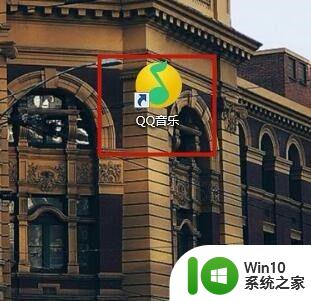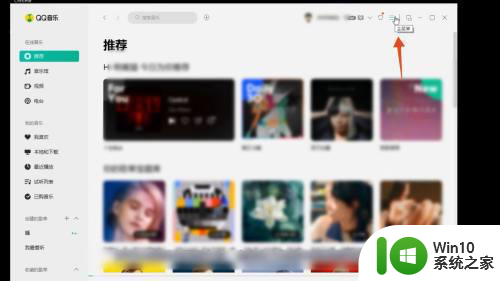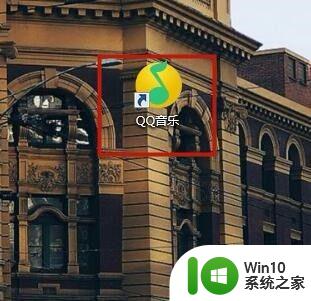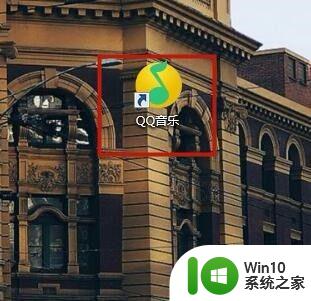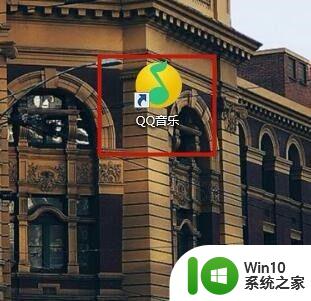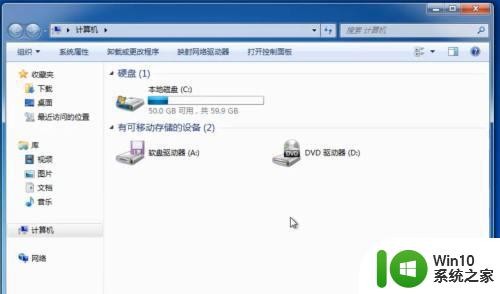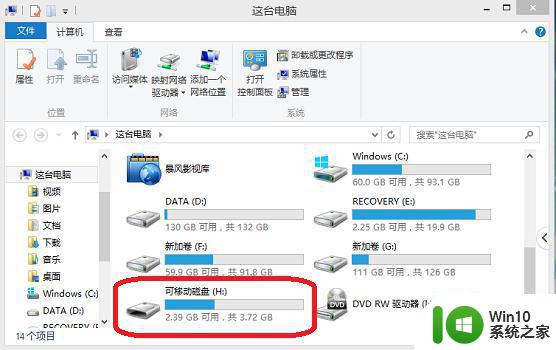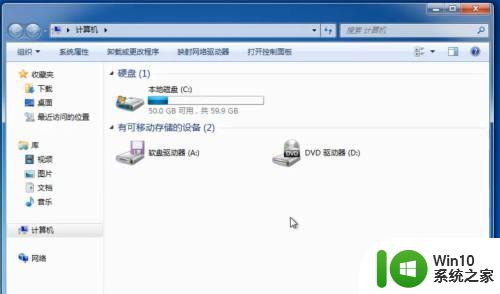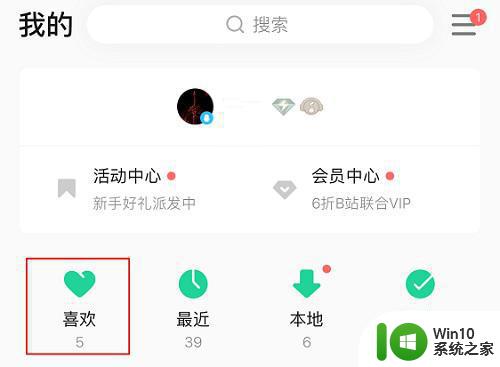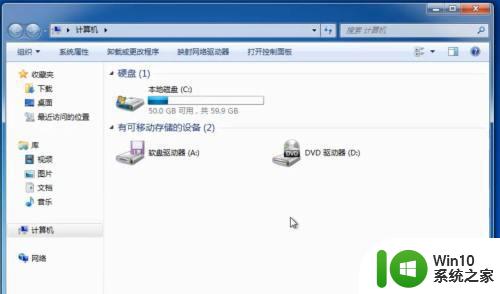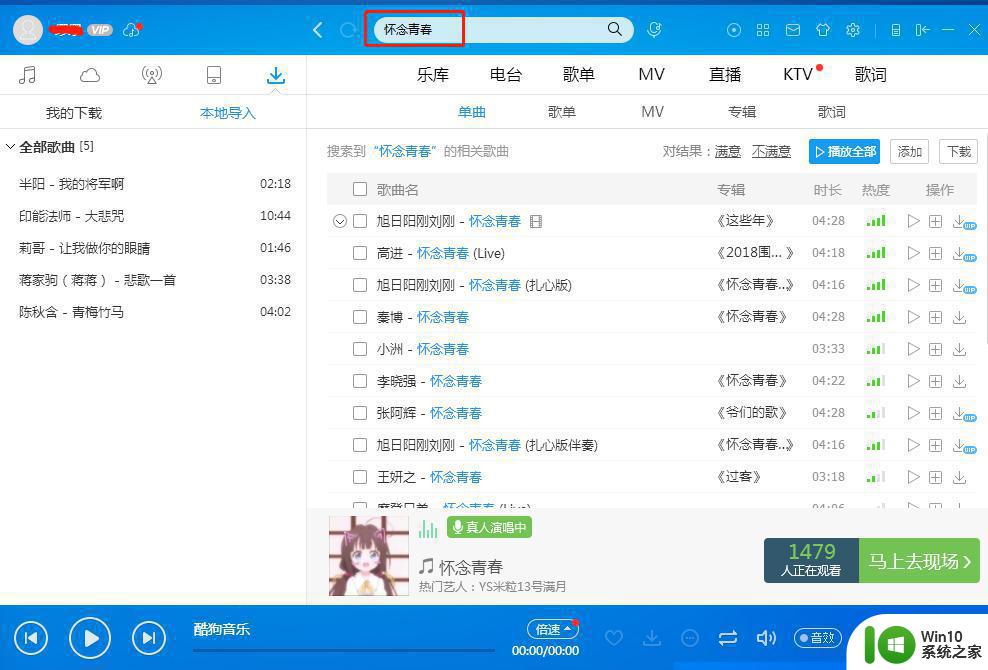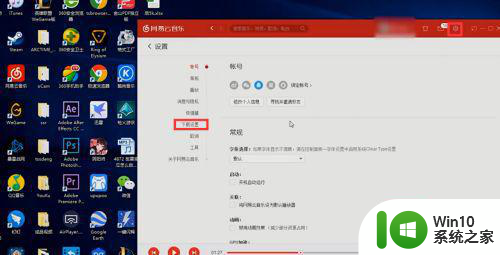怎么把电脑qq音乐下载的歌存到u盘 怎么将电脑QQ音乐下载的歌曲导入U盘
更新时间:2024-09-19 11:50:33作者:xiaoliu
在日常生活中,我们经常会通过电脑下载喜欢的音乐,但是随着手机存储空间有限,很多人选择将音乐保存到U盘中,怎么把电脑QQ音乐下载的歌存到U盘呢?简单来说只需要将U盘插入电脑的USB接口,然后打开QQ音乐下载的歌曲文件夹,将想要保存的歌曲拖拽到U盘的存储位置即可。这样不仅可以节省手机空间,还能随时随地欣赏自己喜爱的音乐。
具体方法:
1、在我们的电脑桌面上找到QQ音乐并点击它,如下图所示。
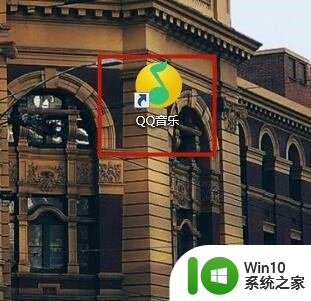
2、点击屏幕上方的三条横杆,如下图所示。
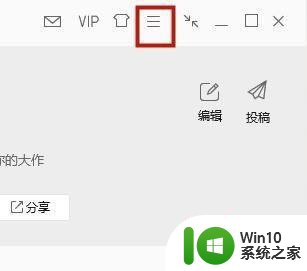
3、点击设置,如下图所示。
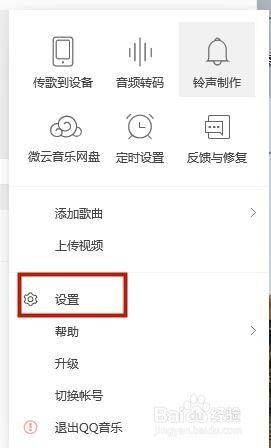
4、点击下载与缓存,如下图所示。
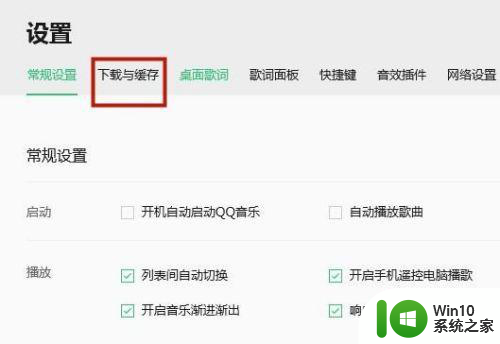
5、点击更改目录,如下图所示。
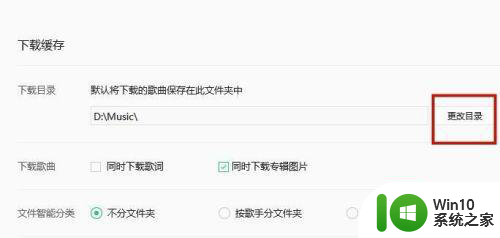
6、最后选择我们的u盘并点击确定。这样设置完成我们所下载的音乐就全部保存在u盘了。
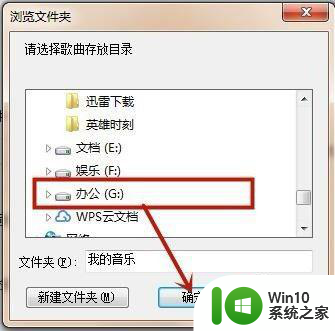
以上就是怎么把电脑qq音乐下载的歌存到u盘的全部内容,如果有遇到这种情况,那么你就可以根据小编的操作来进行解决,非常的简单快速,一步到位。